Cada persona tiene su forma más cómoda de gestionar sus cuentas de correo. Y en el caso de las cuentas de Gmail, hay quien prefiere gestionarlo todo directamente desde la web del servicio y hay quien no puede separarse de un cliente nativo de correos en el que tiene configurado el correo de Google.
En nuestro caso, ese cliente nativo viene a ser Mail en iOS y macOS. Y cuando configuramos una cuenta de Gmail en él, también lo hacen algunos buzones extra que quizás no necesitemos en absoluto. Uno de ellos es el buzón 'Importantes', que puede solaparse con nuestro modo de organizar los correos. Vamos a ver cómo eliminarlo.
El buzón de mensajes llamado 'Importantes' que seguramente te aparece en Mail al configurar allí tu cuenta de Gmail no es más que un reflejo de todos los mensajes que tengan el indicador de mensajes 'Importantes' en la web del servicio. Suele aparecer con un indicador dorado justo al lado del asunto.
Gmail auto-clasifica los mensajes como importantes marcándolos con ese indicador dorado y tratándolo como una etiqueta más, que a su vez se refleja como un buzón en Mail. El inconveniente es que si eres de los que gestiona docenas de correos al día, esos buzones pueden saturarse de mensajes muy fácilmente.
Cómo eliminar el buzón 'Importantes' de Gmail en Mail para iOS y macOS
La solución es sencilla. Abre un navegador web e inicia sesión en la web oficial de Gmail para que aparezca tu bandeja de entrada. Allí, haz click en el el botón con el icono del engranaje y selecciona 'Configuración':
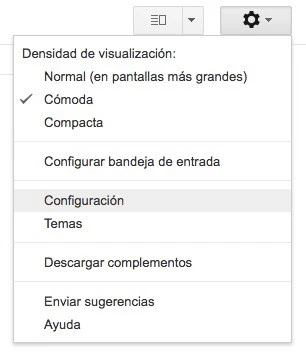
En ese apartado de Configuración ve a la sección 'Etiquetas'. Busca la etiqueta 'Importantes' (cuidado con confundirla con 'Destacados'). Elige la opción 'Ocultar' para que no se muestre en la bandeja de entrada y desactiva la opción 'Mostrar en IMAP' para que deje de aparecer en Mail y en el resto de clientes de correo nativos en los que hayas configurado Gmail.

Es posible que los cambios tarden ligeramente en reflejarse en Mail. Una cosa que puedes hacer para acelerarlo es eliminar la cuenta de Gmail en la aplicación y volver a configurarla: se descargarán de nuevo todos los mensajes pero ya sin el buzón de 'Importantes' ocupando espacio.
Imagen | Tom Page
En Applesfera | Cómo cambiar las opciones de deslizamiento de Mail en iOS 11 y activar la opción de eliminar los mensajes






Ver 2 comentarios